Как да възстановите паролата за акаунт на Windows 10 от екрана за влизане

Ъх, забравихте паролата на компютъра. Няма проблем. Microsoft улеснява нулирането на вашия акаунт в Microsoft с Windows 10 Fall Creators Update.
Били ли сте в ситуация, в която сте загубили илизабравихте паролата си към вашата машина с Windows 10? Без притеснения, всички сме били в някакъв или друг момент и Microsoft улеснява нулирането на кода си с актуализацията на Windows 10 Fall Creators Update (версия 1709). Сега от заключения екран имате възможност да нулирате паролата на акаунта си в Microsoft.
Нулирайте паролата си за акаунт за Windows 10
От екрана за вход кликнете върху връзката „Забравих паролата си“ под полето за парола.
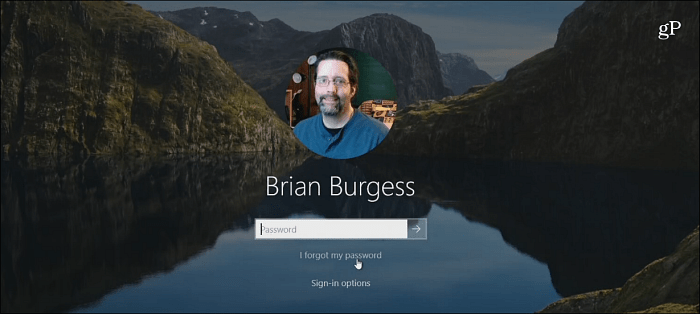
Имейл адресът за вашия акаунт в Microsoft щеда бъде в полето за акаунт. Ако имате няколко акаунта в Microsoft, уверете се, че сте въвели правилния един. И след това проверете Captcha кода, за да потвърдите, че не сте робот.
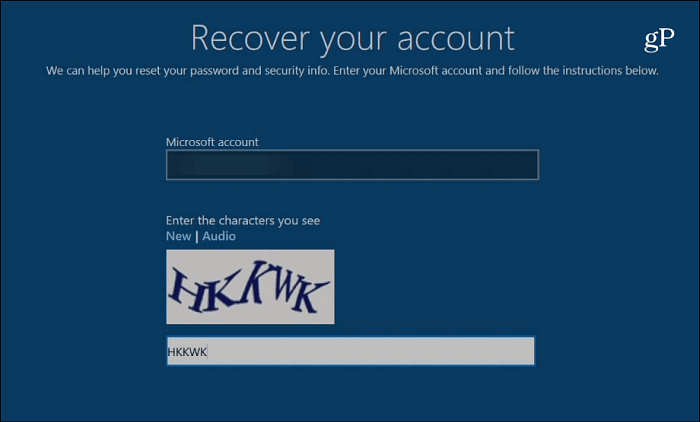
Тогава ще трябва да изберете адреса за възстановяванеот падащия списък и попълнете скритата част от имейла си, показана на екрана. Ако нямате настроен имейл за възстановяване, ще бъдете насочени към live.com/acsr, за да възстановите акаунта си.
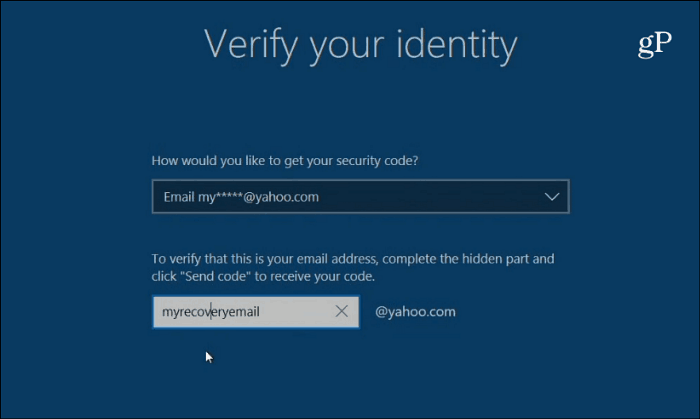
След това от вашия телефон или друг компютър проверете избрания от вас имейл за възстановяване и намерете кода на акаунта, след което го въведете в полето, за да проверите самоличността си.
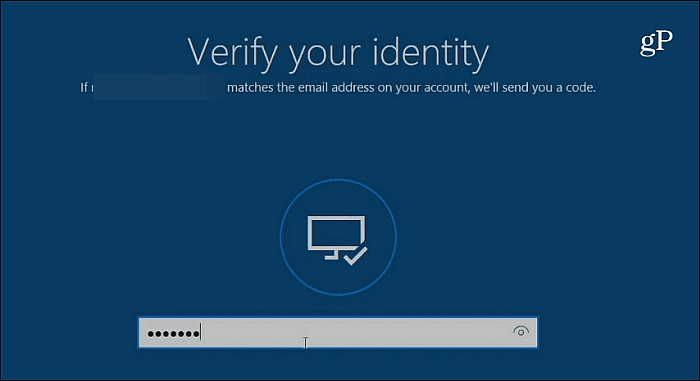
След това ще преминете през още няколкостъпки. Въведете нова парола, която искате да използвате, и щракнете върху Напред, за да продължите. Ще получите съобщение, което ви уведомява, че промяната на паролата е била успешна, и ще бъдете върнати на екрана за вход. Въведете новата парола, която току-що сте създали, за да влезете във вашата машина.
Този фин, но полезен нов опит го правипо-лесно да започнете процеса на нулиране на паролата. Имайте предвид, че това променя паролата на вашия акаунт в Microsoft навсякъде. Така че следващия път, когато влезете в Bing, Outlook.com или други услуги на Microsoft, ще трябва да използвате новата парола.
Забравяли ли сте някога паролата си за вашия компютър в минали версии на Windows? Кажете ни вашата история за това колко време ви отне накрая да се върнете.





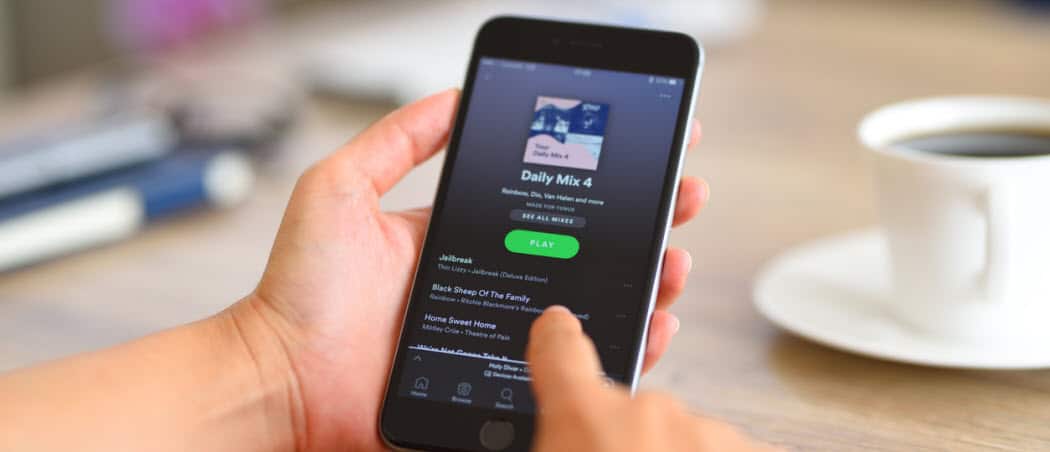




Оставете коментар